الإعلانات
من المهم الحفاظ على أمانك على الإنترنت ، وكذلك الحفاظ على خصوصيتك. تتمثل إحدى طرق القيام بذلك في حذف ملفات تعريف الارتباط وذاكرة التخزين المؤقت يدويًا بعد كل جلسة ، ولكن يمكن أن يثبت ذلك نجاحًا أو فقدًا ، ناهيك عن استهلاك الوقت.
بالنسبة للبعض ، يعد الحل المخصص للتنظيف العميق للكمبيوتر الشخصي خيارًا أفضل وأكثر ملاءمة. إليك كيفية مساعدة PrivaZer في ذلك.
ما هو PrivaZer؟

تم تطوير PrivaZer للمساعدة في الحفاظ على نظافة جهاز الكمبيوتر الذي يعمل بنظام Windows ، وهو بديل لأدوات مثل CCleaner مع نهج أكثر تركيزًا للتنظيف والحماية.
في حين أن الأدوات مثل CCleaner لديها مجموعة من الأدوات الإضافية مثل مكتشف الملفات المكررة ومساحة القرص منظف - والذي قد يعتبره بعض المستخدمين bloatware - يركز PrivaZer فقط على تعزيز خصوصيتك.
يمكن إجراء درجات مختلفة من التنظيف باستخدام PrivaZer ، ولكنه جيد بشكل خاص في التعامل مع ملفات ذاكرة التخزين المؤقت على الإنترنت والتنزيلات وملفات تعريف الارتباط.
كيف تخون الكوكيز خصوصيتك على الإنترنت
بشكل أساسي الملفات النصية التي تخزن البيانات الخاصة بالمستخدم ، تعد ملفات تعريف الارتباط مفيدة لتصفح الويب ، ولكنها ليست في جانبك تمامًا.
تستخدم بعض المواقع ملفات تعريف الارتباط للتعرف عليك وربما تصدر تحية شخصية أو محتوى ، وقد يبقيك البعض الآخر مسجلاً دخولك إلى موقع ويب ويحفظ بعض إعدادات موقعك. يتم الاحتفاظ بهذه الإعدادات على جهاز الكمبيوتر الخاص بك عن طريق ملفات تعريف الارتباط. هذه الاستخدامات لملفات تعريف الارتباط حميدة ومعقولة.
ثم هناك نوع ملفات تعريف الارتباط يتتبع نشاطك على الإنترنت ما هي Supercookies؟ إليك كيفية إزالتها بشكل صحيحلماذا تعد ملفات supercookies أسوأ من ملفات تعريف الارتباط العادية؟ ما هم على أي حال؟ وكيف تزيلهم؟ اقرأ أكثر ، مشاركة سجل المتصفح مع المعلنين. تم ذلك بهدف توفير إعلانات مستهدفة ، ستلاحظ حدوث ذلك دون إدراك. لهذا السبب ، عندما تتصفح منتجًا على Amazon ، كل ما تراه للأسبوع القادم هو إعلانات لنفس العنصر.
لذلك ، في حين أنه مفيد قليلاً ، فأنت بحاجة حقًا إلى قتل ملفات تعريف الارتباط بانتظام. يمكن مسح هذا وذاكرة التخزين المؤقت للإنترنت والمزيد باستخدام أداة مثل PrivaZer.
نسختين من PrivaZer

متاح من privazer.com، يأتي PrivaZer في نسختين: نسخة مجانية ونسخة من المتبرع (والتي توفر وظائف إضافية ، مثل تنظيف نشاط الإنترنت تلقائيًا بعد كل جلسة).
يمكن تنزيل كل منها كتثبيت قياسي أو كإصدار محمول. علاوة على ذلك ، يمنح الإصدار القياسي ، عند التشغيل ، خيار التثبيت أو التشغيل بدون تثبيت. وفي حالة ارتكاب خطأ ، هناك أيضًا خيار إنشاء نسخة محمولة من معالج التثبيت.
ربما تكون قد لاحظت فوائد لكل خيار. يمكن لنسخة محمولة من PrivaZer الجلوس على محرك أقراص USB محمول ، في انتظار التشغيل. لا يتطلب أي تثبيت ، وبالتالي يمكن استخدامه على أي نظام Windows في أي وقت. هل تحتاج إلى التحقيق في بعض الأداء البطيء؟ قد يستغرق تثبيت شيء جديد وقتًا طويلاً ، ولهذا يعد تشغيل إصدار محمول من PrivaZer خيارًا جيدًا. وينطبق الشيء نفسه على خيار التشغيل بدون تثبيت.
ومع ذلك ، إذا اخترت تثبيت PrivaZer بدلاً من "تشغيله" ببساطة ، يمكنك ضمان ميزات إضافية ونتائج محسنة.
كيفية تشغيل عميق مع PrivaZer
ابدأ من خلال التوجه إلى موقع الويب وتنزيل الإصدار المجاني من PrivaZer. قم بتشغيل المثبت ، وعندما يُطلب منك "ما نوع مستخدم الكمبيوتر الذي أنت عليه؟" ، حدد المتقدمة. (يمكن تغيير ذلك لاحقًا ، إذا لزم الأمر.)
في الشاشة التالية ، استخدم خانات الاختيار لتحديد نوع البيانات التي تريد تنظيفها. أنت تبحث عن أشياء مثل الاختصارات غير الصالحة ، وسجل برامج المكتب ، وسجل برامج الصور ، وذاكرة التخزين المؤقت للصور المصغرة ، الملء التلقائي للمتصفح للنماذج الملء التلقائي للمستعرض يمثل خطرًا على الخصوصية: فيما يلي كيفية إيقاف تشغيلهيعد الملء التلقائي ميزة متصفح ملائمة ، ولكن تم اكتشاف استغلال كبير مؤخرًا يمكن أن يؤدي إلى منحك معلومات أكثر مما كنت تعتقد. إليك كيفية تعطيله والبقاء آمنًا. اقرأ أكثر وملفات تعريف الارتباط وذاكرة التخزين المؤقت على الويب وعناصر قائمة ابدأ في Windows والمزيد. (إذا حددت الأساسي المستخدم ، في غضون ذلك ، ستظهر لك طريقة تعتمد على المعالج لكل منها ، مع خيارات موصى بها للمساعدة.)

مع تحديد العناصر المفضلة لديك ، حدد على استعداد لإجراء أول مسح لي، وانقر فوق حسنا. حدد بدء التنظيف ، ثم مسح للمتابعة ، والانتظار حتى اكتمال التنظيف العميق. سيعرض مربع التقدم الموجود على اليسار مقدار البيانات التي تم تنظيفها ؛ يمكنك تسريع الأمور عن طريق رفع الأولوية باستخدام الرابط الموجود أسفل النافذة.
بمجرد الانتهاء ، سيقوم PrivaZer بتنظيف الكثير من البيانات غير المرغوب فيها على جهاز الكمبيوتر الخاص بك. حتى لو وقع في أيدي خاطئة ، سيواجه الدخيل صعوبة في معرفة الملفات التي استخدمتها مؤخرًا. وفي الوقت نفسه ، مع ملفات تعريف الارتباط المحذوفة ، يجب إنشاء ملف تعريف الظل الذي يركز على الإعلان من الصفر. لاحظ أن الحذف المنتظم لملفات تعريف الارتباط هذه سيمنع إزعاج الإعلانات المستهدفة إلى الأبد.
المسح الخاص بالجهاز والحذف الكلي
يمكن لـ PrivaZer أيضًا فحص جهاز معين وتنظيف جميع "آثار الإنترنت". يمكن العثور على هذا الخيار والعديد من الخيارات الأخرى في القائمة المنسدلة على شاشة PrivaZer الرئيسية. مع كل وظيفة ، تكون العملية هي نفسها إلى حد كبير: حدد نوع التنظيف ، واختر أنواع البيانات / الموقع لتحليله ، ثم انقر فوق مسح للبدء.
النتائج جيدة دائمًا ، ويمكنك حتى تنظيف الآثار من سجل النظام الخاص بك ، وأجهزة USB. حتى أن هناك خيارًا لتشغيل عملية تنظيف مجدولة (على الرغم من أن هذا يتطلب الإصدار المثبت من PrivaZer).

وفي الوقت نفسه ، تمنحك شاشة الخيارات المتقدمة الفرصة لتحديد عمق التنظيف. ذاكرة فلاش / SSD (تعرف على كيفية عمل محركات الأقراص ذات الحالة الصلبة كيف تعمل محركات الأقراص ذات الحالة الصلبة؟في هذه المقالة ، ستتعلم بالضبط ما هي محركات الأقراص ذات الحالة الثابتة ، وكيف تعمل محركات الأقراص ذات الحالة الصلبة وتعمل في الواقع ، ولماذا تكون محركات الأقراص ذات الحالة الصلبة مفيدة للغاية ، والجزء السلبي الرئيسي لمحركات الأقراص الصلبة. اقرأ أكثر ) ، ومحركات الأقراص الصلبة (المسماة هنا "أقراص مغناطيسية") ، وذاكرة الوصول العشوائي يمكن أن يتم إعطاؤها عدة تمريرات (حتى 6 يمر على الفلاش وذاكرة الوصول العشوائي ، ما يصل إلى 35 يمر على القرص الصلب) لضمان التدمير الكامل للبيانات المخزنة هناك.
هذا له فوائد متعددة ، ليس أقلها متى مسح محرك تخزين البيانات 4 طرق لحذف القرص الصلب الخاص بك بالكاملعند بيع جهاز كمبيوتر قديم ، أو HDD ، أو حتى إذا كنت تتطلع فقط للتخلص منه ، فإن محو كل شيء بأمان على محرك الأقراص الثابتة أمر مهم للغاية. لكن كيف تفعل ذلك؟ اقرأ أكثر من أجل بيعه (أو عند بيع الكمبيوتر نفسه). يمكن اعتبار أي بيانات سابقة تم تخزينها مسبقًا فيها بأمان محذوفة إذا تم استخدام أحد هذه الخيارات.
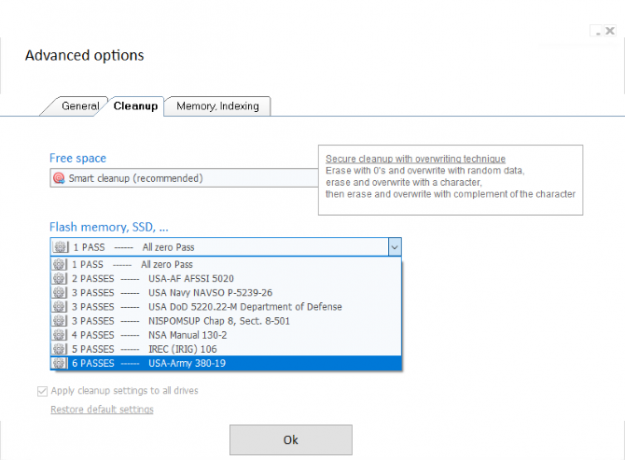
للقيام بذلك ، افتح خيارات متقدمة> تنظيفثم قم بالاختيار حسنا. تحديد حذف من القائمة المنسدلة ، ثم حدد بين الملفات الحساسة و المجلدات الحساسة. انقر حسنا لاستعراض الملفات / الدلائل / محرك الأقراص ، ثم انقر فوق نظيف.
يحمي PrivaZer خصوصيتك على الإنترنت
لا يتعين عليك الانتباه كثيرًا لتتبع ملفات تعريف الارتباط وذاكرة التخزين المؤقت للإنترنت. ولكن سواء كنت تحاول الحفاظ على بعض الخصوصية عبر الإنترنت ، أو ترغب ببساطة في تجنب أحد أفراد أسرتك أو زميلك في المنزل يكشف عن اهتماماتك عبر الإنترنت ، فإن التنظيف عند الانتهاء يعد فكرة جيدة.
PrivaZer هي طريقة واحدة للقيام بذلك. يوجد العديد من الأدوات الأخرى للحفاظ على الخصوصية عبر الإنترنت مقارنة المنظفات: CCleaner vs. سليم كلينر مقابل. IObit Advanced SystemCareعلى الرغم من أن Windows هو نظام تشغيل قادر للغاية ، إلا أنه سيء السمعة بسبب تدهور أدائه بمرور الوقت. ومع ذلك ، بمساعدة بعض منظفات النظام الذكية ، يمكنك زيادة متوسط العمر المتوقع بشكل كبير ... اقرأ أكثر . الخلاصة هي ما يلي: إذا كنت لا تريد أن يتم تتبعك ، فإن تنظيف جهاز الكمبيوتر بانتظام هو أفضل طريقة للتعامل معه.
كريستيان كاولي هو نائب رئيس التحرير للأمن ، Linux ، DIY ، البرمجة ، وشرح التكنولوجيا. كما ينتج بودكاست مفيد حقًا ولديه خبرة واسعة في دعم سطح المكتب والبرامج. مساهم في مجلة Linux Format ، Christian هو Raspberry Pi tinkerer ، Lego lover ومروحة ألعاب ريترو.